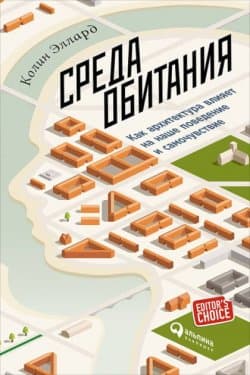Оптимизация BIOS. Полный справочник по всем параметрам BIOS и их настройкам - Вонг Адриан (2005)
-
Год:2005
-
Название:Оптимизация BIOS. Полный справочник по всем параметрам BIOS и их настройкам
-
Автор:
-
Жанр:
-
Оригинал:Английский
-
Язык:Русский
-
Перевел:Осипов Алексей Ильич
-
Издательство:ДМК-Пресс
-
Страниц:36
-
ISBN:5-94074-021-9
-
Рейтинг:
-
Ваша оценка:
Сейчас вы наконец-то сможете использовать множество функций BIOS, поймёте, как оптимизировать их для улучшения производительности и надёжности систем. А так же поймёте, почему установки, которые вам советуют в данном издании, являются оптимальными.
После прочтения, вы не хуже мастера сможете разбираться в этой системе!
Книга создана для каждого пользователя компьютера: от начинающего, до профессионала.
Оптимизация BIOS. Полный справочник по всем параметрам BIOS и их настройкам - Вонг Адриан читать онлайн бесплатно полную версию книги
4) удалить данные CMOS после программирования флэш-BIOS;
5) удалить данные DMI после программирования флэш-BIOS;
6) удалить данные PnP (ESCD) после программирования флэш-BIOS;
7) автоматически перезагрузить компьютер после завершения программирования.
Проконсультируйтесь с производителем вашей материнской платы по поводу рекомендуемых параметров. Различные производители могут рекомендовать разные настройки для утилиты AwardFlash.
Если вы запустите эту команду после загрузки в среде DOS, утилита AwardFlash автоматически заменит флэш-BIOS материнской платы на новую версию BIOS и удалит данные CMOS, DMI и ESCD перед тем, как перезагрузить компьютер.
После перезагрузки обновление BIOS вступит в силу. Помните, что во время установки данные CMOS были удалены; это значит, что для BIOS будут восстановлены установки по умолчанию. Вы должны воспользоваться утилитой установки BIOS, чтобы настроить параметры системы.
Доступ к утилите BIOS Setup
Вы можете открыть утилиту BIOS Setup только в течение нескольких секунд при загрузке компьютера. Если ваша операционная система уже загружена, для доступа к данной утилите вам придется перезагрузить компьютер.
BIOS материнских плат с AwardBIOS высвечивает следующее сообщение на экране во время загрузки:
Press Del To Enter Setup (Нажмите клавишу Delete, чтобы войти в программу Setup).
Когда вы увидите такое сообщение, быстро нажмите клавишу Delete. Процесс загрузки будет остановлен, и на экране откроется меню настройки BIOS.
Обратите внимание, что не во всех программах BIOS для доступа к этому меню используется клавиша Delete. Разные производители применяют разные клавиши. Встречаются следующие комбинации:
• клавиша Esc;
• клавиша F2;
• комбинация Ctrl+Alt+Esc.
Обратитесь к руководству пользователя для вашей материнской платы.
Утилита BIOS Setup
Утилита BIOS Setup различается в зависимости от материнской платы. Некоторые утилиты имеют графический интерфейс, а другие – только простое меню. Чаще всего встречается система меню. Пример такой системы показан на рис. 1.8.
Рис. 1.8. Утилита BIOS Setup для ABIT S17 (собственность компании ABIT Computer Corporation; используется с разрешения)
Вы увидите такой экран после нажатия клавиши, которая используется для доступа к BIOS Setup. Экран состоит из списка подменю слева и набора команд справа.
Для навигации в меню используются клавиши со стрелками. Клавиша Enter применяется для того, чтобы открывать подменю или активировать команды.
Откройте подменю и вы увидите на экране (см. рис. 1.9).
Рис. 1.9. Подменю в утилите BIOS Setup для ABIT S17 (собственность компании ABIT Computer Corporation; используется с разрешения)
Это подменю (Advanced Chipset Features – Расширенные настройки) отображает список доступных функций BIOS. Вы можете перемещаться по списку с помощью клавиш со стрелками.
Вы можете изменять значения с помощью клавиш + и -. В других BIOS для этого также используются клавиши Page Up и Page Down.
Оптимизация BIOS
Теперь мы переходим к основной теме данной книги. Это руководство посвящено оптимизации BIOS. Главы 3 и 4 включают сведения о различных функциях BIOS, которые вы можете найти в утилите BIOS Setup.
Главы 3 и 4 предлагают различную детализацию информации. В главе 2 вы найдете краткие обзоры, посвященные опциям BIOS и их оптимизации. В главе 4 приводятся намного более подробные сведения о функциях BIOS.
Я надеюсь, что вам понравится читать о различных опциях BIOS так же, как мне понравилось писать о них.
Но перед этим прочтите главу 2, которая расскажет вам о том, как устранить возможные неполадки в процессе оптимизации. Если у вас возникнут трудности, обратитесь к главе 2!
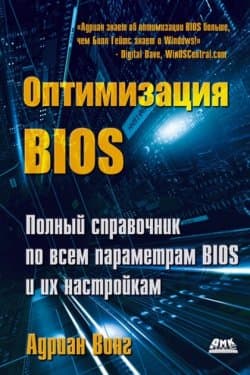
 Суперпамять
Суперпамять 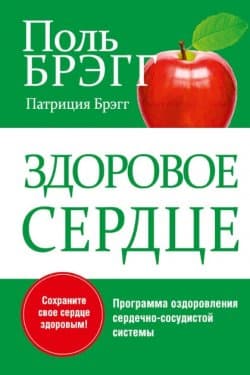 Здоровое сердце. Уникальная программа оздоровления сердечно-сосудистой системы
Здоровое сердце. Уникальная программа оздоровления сердечно-сосудистой системы 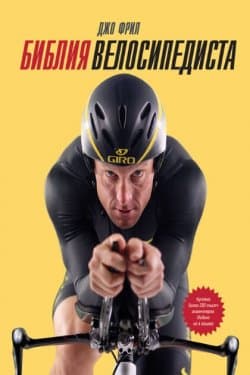 Библия велосипедиста
Библия велосипедиста 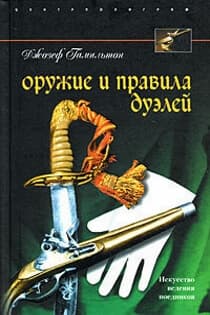 Оружие и правила дуэлей
Оружие и правила дуэлей 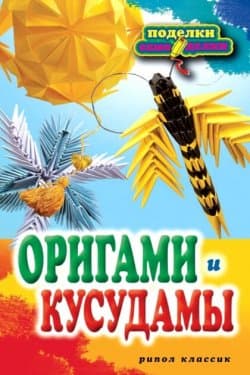 Оригами и кусудамы
Оригами и кусудамы 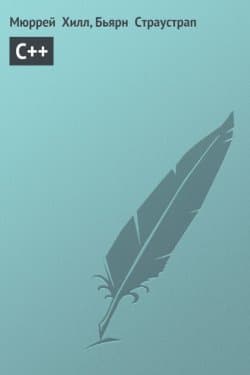 C++
C++ 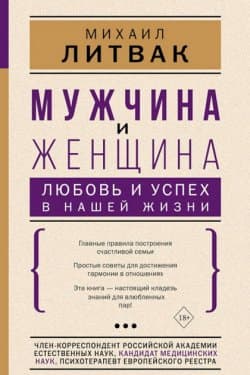 Мужчина и женщина
Мужчина и женщина 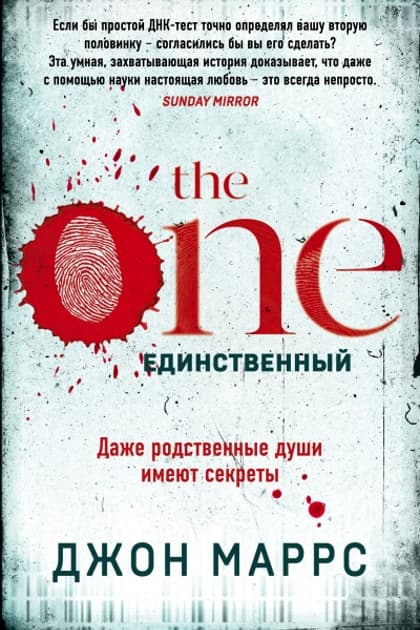 The One. Единственный
The One. Единственный  Щипач
Щипач  Куплю тебя. Дорого
Куплю тебя. Дорого